本测试是在windows下使用,所以下载的页面地址是:http://ffmpeg.zeranoe.com/builds/
点击页面上的Download FFmpeg git-738ebb4 64-bit Static(我是64位的),如果你是32位点击 Download FFmpeg git-738ebb4 32-bit Static
下载下来解压缩后我把文件夹改成了ffmpeg放在D盘下面,运行三个文件:
D:/ffmpeg/bin/ffmpeg.exe
D:/ffmpeg/bin/ffplay.exe
D:/ffmpeg/bin/ffprobe.exe
这就成功安装了
下面举二个简单的例子
首先,搞一个视频文件放在D盘根目录下,主要为了省事,比如我放的是:D:/1.flv
在开始->运行里输入cmd,弹出命令窗口
按下面的命令进行操作
输入d:按回车
输入 cd ffmpeg/bin回车
这样就进入了ffmpeg的目录了,
1:测试视频截图的功能
复制如下命令,在命令行里点击鼠标右键选择粘贴
ffmpeg -i d:/1.flv -y -f image2 -t 0.001 -s 720×576 d:/1.jpg
看看D盘下是不是生成了一个1.jpg的图片,是的话就成功了,不是你就认真检查下吧,看看路径是不是正确
2:测试d:/1.flv转成d:/1.mp4
同样,复制下面的命令,在命令窗口里点击鼠标右键选择粘贴
ffmpeg.exe -i "d:/1.flv" -y -metadata title="这是视频标题" -metadata comment="这是视频信息!" -c:v libx264 -preset superfast -x264opts keyint=25 -r 15 -b:v 500k -c:a aac -strict experimental -ar 44100 -ac 2 -b:a 64k -vf "movie=a.png[watermark];scale=1364×768[scale];[scale][watermark] overlay=30:30[out]" -f mp4 "d:/1.mp4"
等命令执行完成后看看D盘下是不是有个mp4了,有了就说明成功了。
如果认为上面的代码太复杂,还可以用下面的一行简单代码进行测试:
ffmpeg.exe -threads 4 -i d:/1.flv -ab 32 -ar 22050 -vcodec libx264 -qscale 6 -r 25 -s 716×374 -flags +loop -crf 24 -bt 256k -vol 200 -vf yadif d:/1.mp4
参数说明:
movie=是水印
-b:v 后的500k是码率
scale=后是分辩率
keyint=25 是关键帧 表示每25帧会有一个关键帧
如果你的视频只是元数据信息不在第一帧,下面介绍另一种mp4把元数据信息转到视频第一帧
首先需要下载一个qt-faststart
下载地址:http://www.ckplayer.com/down/qt-faststart.rar
下载下来解压得到qt-faststart.exe放到d:ffmpeg/bin/下面
运行命令:
qt-faststart.exe d:/1.mp4 d:/2.mp4
最后出来的这个2.mp4就是成功的了。可以边下载边播放
关于详细的参数设置,请自行网上搜索了解或者看使用说明
转载请注明:IT运维空间 » 运维技术 » 视频转码成mp4格式,添加关键帧,添加元数据,把元数据放在第一帧

![[Oracle]复习笔记-SQL部分内容](/zb_users/upload/2023/02/25/20230213095820-63ea09bc55070.jpg)





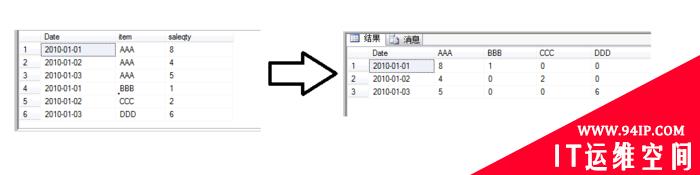















发表评论